2023. 11. 4. 19:36ㆍEtc
주민등록등본은 가족관계를 증명해야 하는 상황에서 가장 많이 사용하는 증명서 중 하나입니다. 그동안 주민등록등본 발급을 위해 주민센터를 빈번하게 방문하셨던 분은 이번 포스팅을 집중해서 읽어 보시기 바랍니다. 주민등록등본 인터넷 발급 방법을 소개할 것이기 때문입니다.

주민등록등본 인터넷 발급 방법
주민등록등본을 집에서 편리하게 발급받는 방법을 소개해 드리겠습니다. 제일 먼저 인터넷 브라우저로 아래의 링크에 접속해 주시기 바랍니다.
주민등록표 등본(초본) 발급 | 민원안내 및 신청 | 정부24
--> 접속량이 많아 접속이 불가능합니다. 잠시 후 다시 접속해주세요
www.gov.kr
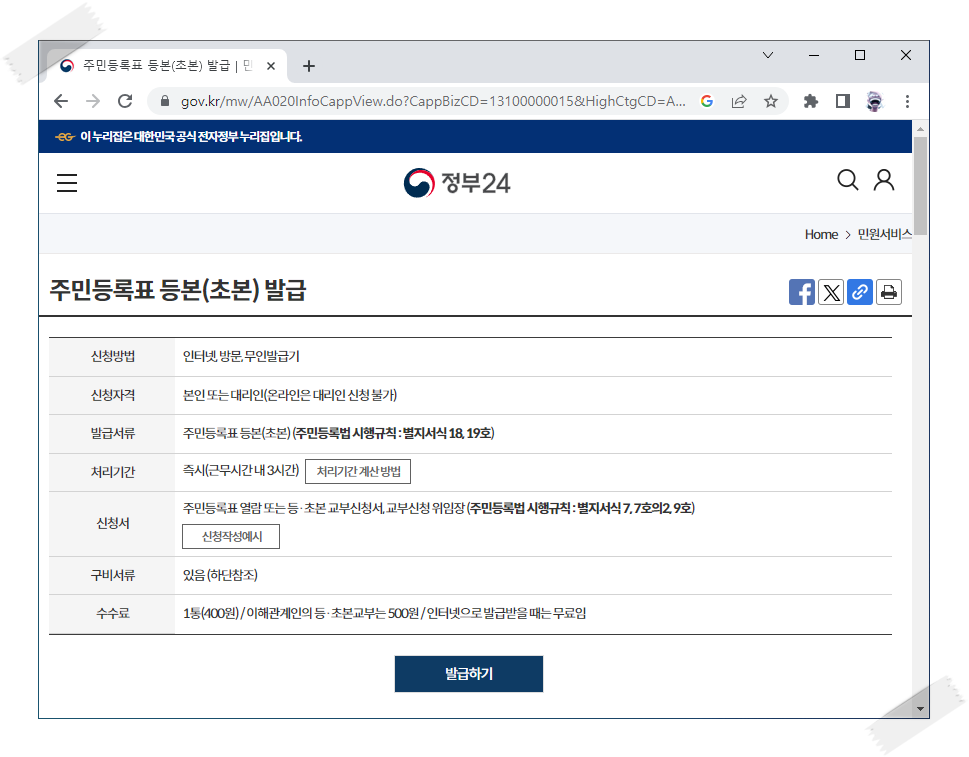
발급 페이지에 접속을 하셨으니 아래에 있는 "발급하기"를 눌러 주세요. 오프라인에서 발급 시 4~500원의 수수료가 발생하는 데 반해, 온라인에서 발급하면 수수료가 무료입니다.

비회원도 쉽게 발급이 가능하니 번거롭게 회원 가입을 하실 필요가 없습니다. '비회원 신청하기'를 눌러 주세요.

비회원 신청을 위한 필수 정보를 입력하고 '확인'을 눌러 주세요. 물론 상단에 있는 이용 약관에 동의해야 합니다.

발급하려는 문서를 확인하고, 주민등록상의 주소를 확인해 주세요. 시도와 시군구를 선택하시면 됩니다.

화면을 아래로 내려서 발급형태와 수령방법(온라인 발급)까지 선택해 주세요.

PC에 공동인증서나 금융인증서가 저장되어 있으신 분은 해당 인증을 이용해도 되지만, 대부분의 경우 간편 인증이 쉽고 편리합니다.
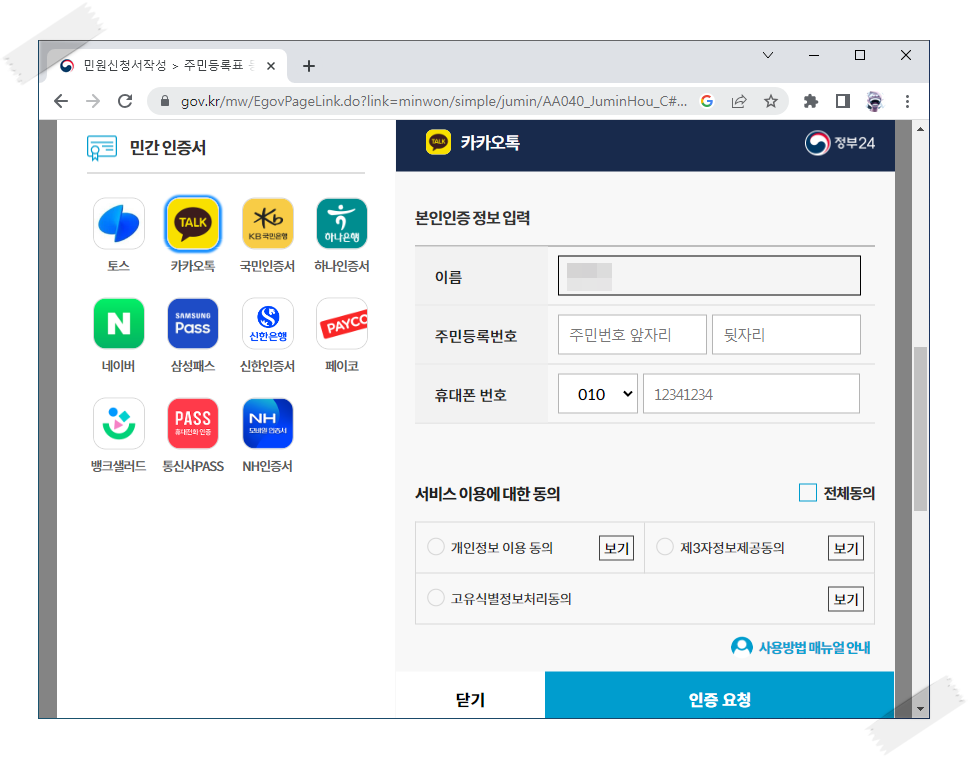
국민 메신저인 카카오톡의 인증을 진행하려고 합니다. 예전에 카카오톡에서 인증서는 받아 놓은 상태이고요. 본인인증 정보를 입력하고 '인증 요청'을 눌러 주세요. 서비스 이용 약관에 동의하시는 거 잊지 마시고요.

스마트폰으로 도착하는 인증요청 메시지의 안내에 따라 인증을 진행해 주세요. 인증이 완료되고 나면 PC로 돌아와 하단에 있는 '인증 완료'를 눌러 주세요.

우선 주민등록표 등봉 발급이 완료되었습니다. 이제 출력 또는 PDF 파일 형식으로 저장을 해보도록 할게요.

원하는 옵션이 맞게 표시되었는지 미리 보기로 확인을 해보시고요. 우측 상단에 있는 '인쇄'를 눌러 주세요.

출력을 할지 PDF 파일로 저장을 할지는 대상에서 어떤 것을 선택하느냐에 따라 다릅니다. 프린터 모델명을 선택하시면 인쇄를 진행하는 것이고, PDF로 저장을 선택하시면 PDF 파일로 PC에 저장되는 것이죠.
제 글이 도움이 좀 되셨나요? 더 궁금한 점이 있으시면 댓글 달아주세요. 끝까지 봐주셔서 정말 감사합니다.